Ինչպես գտնել ապրանքը անունով 1C-ում: Նոր նյութի ստեղծում
Օգտագործելով 1C ծրագիրը, կատարվում է պահեստի բեռնվածության ամբողջական վերլուծություն դրա օգնությամբ, կարող եք որոշել և կանխել ապրանքների պահանջարկի կամ պակասի պիկ օրերը. Այս տեղեկատվությունը օգտագործվում է գնումների, վաճառքի, պահեստի աշխատողների և հաշվապահների կողմից: Նախքան 1C-ում ապրանքների շարժը դիտելը, դուք պետք է ստուգեք վերլուծությունը: Տեղեկատվությունը հուսալի կլինի ցանկացած պահեստային դիրքի համատեքստում միայն այն դեպքում, եթե տվյալները ժամանակին մուտքագրվեն 1C:Enterprise 8.3 ծրագրում՝ 1C: Առևտրի կառավարում հրատարակություն 11.0 կոնֆիգուրացիայի «Տաքսի» ինտերֆեյսում:
Պահեստի հետ աշխատելու ընդհանուր ակնարկ
Պահեստի հետ աշխատելը ներառում է անդորրագրերի, վաճառքի, պահեստների միջև տեղաշարժի մշակում, ինչպես նաև 1C-ի և գույքագրման համար ապրանքների շարժի վերաբերյալ հաշվետվությունների ստեղծում: Բացի այդ, բոլոր պահեստներում գույքագրման անցկացում և դրա արդյունքների գրանցում.
Ընդունելություն
1C 8-ում ապրանքների ստացումը պետք է կատարվի «Գնումներ» մենյուից, «Գնման փաստաթղթեր (բոլոր)» ներդիրից: Դա անելու համար անհրաժեշտ է «Ստեղծել» նոր փաստաթուղթ համապատասխան կոճակով:
- Երրորդ կողմի մատակարարներից ապրանքների և ծառայությունների ստացում.
- Ապրանքային իրերի ստացում հաշվետու անձի միջոցով.
- Այլ եկամուտներ, ներառյալ անհատույց;
- Անհրաժեշտության դեպքում փաստաթղթերի ճշգրտում;
- Իրերի կամ նյութերի վերադարձ;
- Բոլորը աշխատում են հաշիվ-ապրանքագրերով:
Ստեղծված փաստաթղթերից որևէ մեկում դուք պետք է լրացնեք «Հիմնական» ներդիրը մատակարարի պարամետրերով, պայմանագրով և ընտրեք պահեստ: «Արտադրանքներ» ներդիրը նախատեսված է կոնկրետ ապրանքներ ընտրելու համար:
Նախքան ապրանքը 1C-ին ավելացնելը, դուք պետք է ստուգեք այս ապրանքի առկայությունը գրացուցակում: Կրկնակի քարտերը կդժվարացնեն ավելի ուշ իրերի հետ աշխատելը, և կարող է տեղի ունենալ նաև սխալ գնահատում:
Քարտ մուտքագրելու համար անհրաժեշտ է «Արտադրանքներ» ներդիրում նոր տարր ստեղծել՝ օգտագործելով «Ստեղծել» կոճակը: Քարտի ամբողջ տեղեկատվությունը այնուհետև կօգտագործվի շարժման և վաճառքի համար փաստաթղթեր ստեղծելիս, ինչպես նաև հաշվետվություններ ստեղծելիս, այնպես որ դուք պետք է ճշգրիտ լրացնեք բոլոր բջիջները:

«Ֆինանսական հաշվառման խմբի» բջիջի վերլուծական տվյալները թույլ են տալիս ընտրել ընդլայնված ապրանքային խումբ՝ պատրաստի արտադրանք, ապրանքներ, նյութերի հաշվառում 1C-ում, աշխատանքային հագուստ, ոչ նյութական ակտիվներ: Ընտրված դիրքի համաձայն կստեղծվեն համապատասխան հաշվապահական գրառումներ:

Ապրանքների բարեգործական կամ անհատույց փոխանցման դեպքում 1C-ում գործարքները ստեղծվում են՝ ընտրելով համապատասխան «Դուրս գրել որպես ծախս» ներդիրը: Սա կազդի ֆինանսական արդյունքի վրա։

Ընդունելության բոլոր տվյալները լրացնելուց հետո կարող եք տպել փաստաթուղթը: Կախված ստացականների բնույթից՝ ընտրեք համապատասխան անդորրագրի հաշվետվությունը: «Փակցնել և փակել» կոճակը կավարտի ապրանքների տեղադրումը 1C-ում, որից հետո բոլոր տեղեկությունները արտացոլվում են հաշվապահական հաշիվներում և հաշվետվության ձևերում:

Իրականացում
Ապրանքների վաճառքը կարելի է լրացնել «Վաճառքի փաստաթղթերը (բոլոր)» դաշտում գտնվող «Վաճառք» ցանկում: Փաստաթղթի ձևաչափը նման է անդորրագրի ձևաչափին: «Հիմնական» ներդիրը նախատեսված է գործարքի մասին ընդհանուր տեղեկություններ ցուցադրելու համար:
- Դուք պետք է ընտրեք հաճախորդ գրացուցակից;
- «Վաճառքի պայմանների մասին համաձայնագիր» դաշտը պարտադիր է.
- նշեք գործողության տեսակը;
- ընտրել պահեստ:
Մնացած դաշտերը ինքնաբերաբար կլրացվեն գրացուցակներում նախկինում մուտքագրված տվյալներից:

Ավելի հարմար է UT 11-ի համար ապրանքների մեծ տեսականի ընտրել «Լրացնել» ներդիրի միջոցով «Ապրանքների ընտրություն» կոճակով: Ապրանքի կոնկրետ ապրանքներ ընտրելուց հետո դրանք պետք է փոխանցեք հաշիվ-ապրանքագրին՝ օգտագործելով «Տեղափոխել փաստաթուղթ» կոճակը:

Բոլոր ներդիրներն ու դաշտերը լրացնելուց հետո կարող եք տպել փաստաթուղթը: Կախված իրականացման տեսակից՝ ծրագիրը տրամադրում է հետևյալ տպագիր ձևերը.
- Վաճառքի հաշիվ-ապրանքագիր;
- ծառայությունների մատուցման ակտ;
- հաշիվ ապրանքագիր;
- ապրանքի և բեռնափոխադրման մասին փաստաթուղթ.
Փաստաթուղթը կհայտնվի հաշվետվության մեջ միայն ձևը լրացնելուց և փակելուց հետո:

Ապրանքների շարժի հաշվետվություն
Ապրանքները 1C-ում ստանալուց հետո կարող եք հաշվետվություններ ստեղծել իրերի շարժի վերաբերյալ: Դա անելու համար «Պահեստ և առաքում» ցանկից դուք պետք է գնաք «Պահեստի հաշվետվություններ» ներդիր: Երբ սեղմում եք կոճակը, բացվում են բոլոր հասանելի պահեստային հաշվետվությունները:

Պահեստներում գտնվող ապրանքների ցանկը
Պահեստում ապրանքների ընդհանուր տեղաշարժը կարելի է դիտել «Պահեստներում ապրանքների ցանկ» առաջին մենյուից:

Հաշվետվությունը կազմվում է ամբողջ կազմակերպության համար: Անհրաժեշտության դեպքում դուք կարող եք այն ստեղծել կոնկրետ պահեստի համար: Եթե նշեք «Մանրամասներ դեպի» վանդակը, ապա սկզբնաղբյուր փաստաթղթերի մասին տեղեկությունները կտրամադրվեն յուրաքանչյուր կետի տակ: Նրանք կարող են բացվել մկնիկի ձախ կոճակի վրա կրկնակի սեղմելով:

Պահեստներում գույքագրման շրջանառություն
Ծրագիրը տրամադրում է հաշվետվություն 1C-ում «Գույքագրման շրջանառություն պահեստներում» շրջանառության վերաբերյալ: Դրա կարիքը կարելի է գնահատել խոշոր առևտրի կենտրոններում կամ լոգիստիկ բազաներում, ինչպես նաև մի քանի մանրածախ կետերի առկայության դեպքում: Այն ձևավորվում է ապրանքային խմբերի տեղաշարժի տվյալների հիման վրա՝ որոշակի ժամանակահատվածի վերլուծությամբ և միջին օրական մնացորդի արտադրանքով:
Օգտագործելով արտադրանքի շրջանառության վերաբերյալ հաշվետվության տվյալները, դուք կարող եք պլանավորել ապրանքային խմբերի առաքումներ որոշակի ժամանակահատվածում, վերլուծել վաճառքի սեզոնայնությունը և արագ արձագանքել որոշակի ապրանքների հետ կապված շուկայական փոփոխություններին: Անհրաժեշտության դեպքում կարող եք ընտրություն կատարել ամբողջ կազմակերպության կամ կոնկրետ պահեստի համար:
Անհրաժեշտության դեպքում դուք կարող եք ավելի մանրամասն կարգավորել տեղեկատվության վերլուծությունը: Դա անելու համար «Կարգավորումներ» ներդիրում ընտրեք վերլուծություն քանակական կամ ընդհանուր արտահայտությամբ, ընտրեք ընտրությունն ըստ ապրանքի խմբի, մանրածախ կամ մեծածախ գնի:

Եզրակացություն
Իրերի շարժումը 1C-ում կարելի է կատարել ավելի մանրամասն։ Անհրաժեշտության դեպքում վերլուծվում են հասցեի պահեստի ապրանքներով լցվածությունը և որոշակի ապրանքատեսակների խմբաքանակների տեղաշարժը: Ծրագրային փաթեթը նախատեսում է ամենօրյա ապրանքային օրացույցի պահպանում, որն արտացոլում է ընթացիկ մնացորդները և պլանավորված մուտքերը: Ապրանքային խմբերի համար հնարավոր է հաշվառումներ վարել դրանց պիտանելիության ժամկետների հիման վրա:

Այս հոդվածում ես ձեզ կպատմեմ 1C Enterprise 8-ի արագ որոնման գործառույթի մասին: Ի՞նչ է արագ որոնումը:Շատ պարզ. Արագ որոնումը 1C գրառումների մեծ ցուցակներում նավարկելու եղանակներից մեկն է: Դրանք կարող են լինել փաստաթղթերի ցուցակներ, տեղեկատուներ, գրանցամատյաններ՝ այն ամենը, ինչ ներկայացված է աղյուսակներում:
Ի՞նչ է արագ որոնումը:
1C Enterprise փաստաթղթերում արագ որոնման գործառույթը չափազանց հարմար է և թույլ է տալիս ոչ թե ոլորել հսկայական քանակությամբ տվյալների միջով (օրինակ՝ օգտագործելով ոլորման տողը), այլ անմիջապես գնալ ցանկի ցանկալի տեղը: Ցավոք, 1C Enterprise 8-ի (ներառյալ 1C Accounting 8) սկսնակ օգտվողները սկզբում չեն օգտագործում արագ որոնման հնարավորությունները՝ նախընտրելով ձեռքով ոլորել փաստաթղթերի ցուցակները (և դրանք կարող են լինել. Շատմեծ). Այս հոդվածը կօգնի ձեզ հասկանալ, թե օգտագործելով արագ որոնումը 1C-ում:
Նախևառաջ, հարկ է նշել, որ կառավարվող ձևերի վրա կառուցված 1C Enterprise 8 կոնֆիգուրացիաներում արագ որոնումն այլ կերպ է աշխատում, քան 1C-ի նախորդ տարբերակներում: Հետևաբար, մենք առանձին կվերլուծենք արագ որոնման կիրառումը կառավարվող և սովորական ձևերով:
Արագ որոնում 1C Հաշվապահություն 8.2
1C Հաշվապահական տարբերակներում 8.0-ից մինչև 8.2Այս գործառույթը նախատեսված է հատուկ անցումդեպի ցանկի ցանկալի հատված: Օրինակ, նայեք նկարում ներկայացված հաշվային աղյուսակին:
Պատուհանում ընդգծված է որոշակի գիծ: Ուշադրություն դարձրեք գծերի նուրբ եռանկյունին, որը մատնանշված է կարմիր սլաքով: Ինչպես Windows-ի այլ ծրագրերում, որտեղ կան ցուցակներ (օրինակ, Explorer-ում), այս նշիչի (եռանկյունու) դիրքը որոշում է ցուցակի տեսակավորումը որպես ամբողջություն. Որ սյունակում է դրված նշիչը, ամբողջ ցուցակը կդասավորվի ըստ այդ սյունակի:Նկարում նշիչը գտնվում է Code սյունակում, հետևաբար հաշվային պլանի հաշիվները կդասավորվեն ըստ ծածկագրի:
Նշիչը կարող է տեղափոխվել մի սյունակից մյուսը, սեղմելով ցանկալի սյունակը ( սյունակի վրա HEADING!) մկնիկի հետ։ Եթե նշիչը արդեն ընթացիկ սյունակում է, ապա սեղմելով կփոխվի տեսակավորման ուղղությունը հակառակի (այսինքն՝ մեծից փոքր կամ հակառակը): Սա ստանդարտ վարքագիծ է Windows-ի ցանկացած ծրագրի համար: Ո՞րն է այս մարկերի առանձնահատկությունը 1C Enterprise-ում և ինչպե՞ս է այն կապված արագ որոնման հետ:
1C Enterprise 8 ցուցակներում արագ որոնումն իրականացվում է այն սյունակի կողմից, որում գտնվում է նշիչը:Այս դեպքում հաշվային պլանում արագ որոնում կիրականացվի «Կոդ» սյունակի միջոցով:
Հոդվածի մի կարևոր հատված կար, բայց առանց JavaScript-ի այն տեսանելի չէ:
Ինչպե՞ս օգտագործել արագ որոնումը 1C-ում:Հեշտությամբ! Պարզապես սկսեք մուտքագրել այն, ինչ ցանկանում եք գտնել ԱՅՍ սյունակում, այսինքն. որտեղ է նշիչը: Վերևի նկարի օրինակում դուք պետք է մուտքագրեք հաշվի համարը: Օրինակ, ցանկանում եք գտնել 50 Cash հաշիվը: Այս դեպքում մուտքագրեք ( Ոչ մի տեղ սեղմելու կարիք չկա:) ստեղնաշարից 50 համարը, և եթե այս սյունակում կա այդ թվով հաշիվ (և, իհարկե, կա), ապա ցուցակը պտտվելու է դեպի այս տող, և գիծն ինքնին կնշվի: Արդյունքը ցույց է տրված ստորև ներկայացված հաշվային աղյուսակում:

Տեքստը, որին ցույց է տալիս սլաքը, սա է հետո լվանալու կարիք չկա- նա ինքնուրույն կվերանա:
Վերևի օրինակում, եթե սկսեք մուտքագրել «Գանձապահ» բառը, ապա պատուհանի ներքևի տեքստը կմուտքագրվի, այնուհետև կջնջվի: Դա տեղի է ունենում, քանի որ հենց որ Սկսելմուտքագրված արագ որոնման տողը այլևս չի համընկնում այս սյունակի առնվազն մեկ տողի սկզբի հետ, 1C Enterprise-ը եզրակացնում է, որ որոնված տողը չի գտնվել և ինքնաբերաբար ջնջում է այն: Սրա շնորհիվ Հիշել երկու կանոն կա.
1C Enterprise 8-ում արագ որոնում է կատարվում տողի սկզբում, այսինքն. սյունակում որոնվում է մուտքագրված տեքստի և այս սյունակի տողերից մեկի սկզբի համընկնումը:
Սա հանգեցնում է մի կարևոր առաջարկության. երբ տվյալները մուտքագրում եք դիրեկտորիաներ, անվանեք տարրերը, որպեսզի դրանք հեշտությամբ գտնվեն արագ որոնման միջոցով: Օրինակ, ավելի լավ է կոնտրագենտի անունը գրել որպես «Ֆիրմ Անուն ՍՊԸ», քան «Ֆիրմ Անմ ՍՊԸ»: Եվ առավել եւս՝ անվանման մեջ չպետք է օգտագործեք չակերտներ և այլ ավելորդ նշաններ (խոսքը Անուն դաշտը ձևաթղթերում լրացնելու մասին է)։
Եթե դուք սկսում եք մուտքագրել տեքստ և այն ջնջվում է, այն, ինչ փնտրում եք, այս սյունակում չէ:Այս դեպքում ստուգեք մուտքագրման լեզուն, ինչպես նաև այն սյունակը, որում կատարվում է արագ որոնումը: Տիպիկ սխալն այն է, որ սխալ սյունակ է ընտրված: Օրինակ, նշիչը տեղադրվում է Code սյունակում, և որոնումը կատարվում է հաշվի անունով:
Արագ որոնում 1C Հաշվապահություն 8.3
Այժմ տեսնենք, թե ինչպես է արագ որոնումը տարբերվում 1C Enterprise 8.3 տարբերակում: Օգտագործումը հիմնականում նման է 8.2 տարբերակին, սակայն հիշելու համար կա մեկ հիմնական տարբերություն:
1C Accounting 8.3-ում, ինչպես նաև կառավարվող ձևերի ցանկացած այլ կոնֆիգուրացիաներում (նույն նոր ինտերֆեյսը), այն աշխատում է որպես զտիչ: Պարզ ասած՝ արագ որոնման ֆունկցիայի արդյունքում ցուցակի մի մասը թաքնվելը.
Այժմ մենք պարզելու ենք, թե ինչպես օգտագործել սա: Նախ, նայեք ստորև բերված 1C Հաշվապահական հաշվառման 8.3 հաշվային աղյուսակի սքրինշոթին:

Ինչպես տեսնում եք, նույն նշիչը գտնվում է սյունակներից մեկում: Որոնումն իրականացվում է նաև այն սյունակում, որում տեղադրված է նշիչը։ Այս ամենը մնում է անփոփոխ։ Այնուամենայնիվ, եթե սկսեք մուտքագրել տեքստ (օրինակ, հաշվի համարը), տեղի կունենա հետևյալը.

Ինչպես տեսնում եք, որոնման պատուհանը պարզապես ինքնաբերաբար բացվեց: Ճիշտ նույն պատուհանը կբացվի, եթե սեղմեք պատուհանի գործիքագոտու որոնման կոճակը (ընդգծված է նկարում): Արդյունքում, երբ սեղմում եք որոնման պատուհանում «Գտնել» կոճակը (թաքնված նկարում պատկերված բացվող ցանկի հետևում) կամ պարզապես Enter, ստանում եք հետևյալ արդյունքը.

Սրանից պարզ է դառնում, որ 1C Accounting 8.3-ում արագ որոնումը պարզապես տեսանելի է թողնում ցանկի այն մասը, որը բավարարում է որոնման պայմանները:Այս դեպքում «Գտնել» կոճակը անհետանում է, և դրա փոխարեն հայտնվում է խաչով ոսպնյակ (նկարում ընդգծված է), սեղմելուց հետո ցուցակը վերադառնում է իր սկզբնական վիճակին (արագ որոնման արդյունքում հայտնաբերված տողը մնում է ընդգծված) .
Արագ որոնման մեկ այլ կարևոր առանձնահատկություն 1C Հաշվապահություն 8.3-ում— համընկնումը չի որոնվում տողի սկզբում, ինչպես 8.2 տարբերակում, բայց համընկնում է որոնվում սյունակի տողերի ցանկացած մասի հետ համընկնման համար: Այսպիսով, եթե դուք անվանեք կոնտրագենտին «Ֆիրմ Անուն ՍՊԸ», և որոնելիս սկսեք մուտքագրել «Ֆիրմ Անուն ՍՊԸ», ապա տողը դեռ կգտնվի:
Եզրակացություններ անելը
Այսպիսով, 1C Accounting 8.2-ում և ավելի վաղ տարբերակներում արագ որոնումը նախատեսված է ցանկը ցանկալի գիծ ոլորելու համար, իսկ 1C Accounting 8.3-ում արագ որոնումն աշխատում է սովորական ֆիլտրի պես՝ թաքցնելով ցանկի այն մասը, որը ձեզ հարկավոր չէ:
Գտեք գրացուցակի տարրը 1C 8հնարավոր է երեք եղանակով.
1) Որոնել կոդով
Եթե հայտնի է կոդըգրացուցակի տարր, և դուք պետք է ստանաք դրա հղումը, կարող եք օգտագործել մեթոդը FindByCode(<Код>, <ПоискПоПолномуКоду>, <Родитель>, <Владелец>) կոդըգրացուցակի տարրը, և արդյունքը կլինի կամ հղում դեպի գրացուցակի տարր, կամ դատարկ հղում, եթե այդպիսի կոդով տարր չի գտնվել: Հարկ է նշել, որ եթե գրացուցակը պարունակում է նշված կոդով մի քանի տարրեր, ապա կվերադարձվի առաջինը գտնվածը։
FoundElement = Directories.Nomenclature.FindByCode("00000011254" );
Մեթոդի պարամետրերի նկարագրությունը FindByCode:
- <Код>(պարտադիր). Տեսակ՝ համար, տող: Նկարագրություն՝ պահանջվող կոդը, տողը կամ համարը, կախված կազմաձևիչի գրացուցակի կարգավորումներից:
- <ПоискПоПолномуКоду>(ըստ ցանկության). Տեսակը՝ բուլյան: Նկարագրություն. սահմանում է որոնման ռեժիմը լրիվ կոդով, true - որոնված կոդը պետք է նշվի որպես տող, որը բաղկացած է կոդերի հաջորդականությունից՝ ըստ գրացուցակի մակարդակների՝ առանձնացված «/» նշանով: Կանխադրված արժեքը՝ False:
- <Родитель>(ըստ ցանկության)
- <Владелец>(ըստ ցանկության)
2) Որոնել անունով
Եթե հայտնի է Անունգրացուցակի տարրը, և դուք պետք է ստանաք դրա հղումը, կարող եք օգտագործել մեթոդը FindByName (<Наименование>, <ТочноеСоответствие>, <Родитель>, <Владелец>) գրացուցակի կառավարիչ: Ամենապարզ դեպքում պետք է անցնել այս մեթոդին Անունգրացուցակի տարրը, և արդյունքը կլինի կամ հղում դեպի գրացուցակի տարր կամ դատարկ հղում, եթե նույն անունով տարր չի գտնվել: Հարկ է նշել, որ եթե գրացուցակում նշված անունով մի քանի տարրեր կան, ապա առաջինը հայտնաբերվածը կվերադարձվի:
FoundElement = Directories.Nomenclature.FindByName( "Եռակցման սարք");
Մեթոդի պարամետրերի նկարագրությունը Գտեք ըստ անունով:
- <Наименование>(պարտադիր). Տեսակը՝ լարային: Նկարագրություն. Ձեր փնտրած անունը պարունակող տող:
- ExactMatch> (ըստ ցանկության). Տեսակը՝ բուլյան: Նկարագրություն. սահմանում է որոնման ռեժիմը լրիվ համընկնումով, որոնումը հաջող կլինի, եթե որոնման տողը. պարամետրի արժեքի դեպքում Սուտ- կհամապատասխանի անվան ձախ կողմին, պարամետրի արժեքի դեպքում Ճիշտ- ամբողջությամբ կհամընկնի անվան հետ (բացառությամբ անվանման «պոչի» բացատների): Կանխադրված արժեքը՝ False:
- <Родитель>(ըստ ցանկության). Տեսակ՝ DirectoryLink: Նկարագրություն. ծնողը, որի շրջանակներում պետք է կատարվի որոնումը, եթե նշված չէ, որոնումը կիրականացվի ամբողջ գրացուցակում:
- <Владелец>(ըստ ցանկության). Տեսակ՝ DirectoryLink: Նկարագրություն. սեփականատերը, որի ներսում պետք է իրականացվի որոնումը, եթե նշված չէ, որոնումը կիրականացվի ողջ գրացուցակում.
3) Որոնել կամայական մանրամասներով
Եթե որևէ մեկի իմաստը հենարաններգրացուցակում, և դուք պետք է ստանաք դրա հղումը, կարող եք օգտագործել մեթոդը FindByDetails (<ИмяРеквизита>, <ЗначениеРеквизита>, <Родитель>, <Владелец>) գրացուցակի կառավարիչ: Ամենապարզ դեպքում, դուք պետք է փոխանցեք հատկանիշի անվանումը և դրա արժեքը այս մեթոդին, և արդյունքում դուք կստանաք կամ հղում դեպի գրացուցակի տարր, կամ դատարկ հղում, եթե նշված արժեքով տարր է: հատկանիշը չի գտնվել: Հարկ է նշել, որ եթե գրացուցակում կան նշված հատկանիշի նույն արժեքով մի քանի տարրեր, ապա կվերադարձվի առաջինը գտնվածը։
FoundElement = Directories.Nomenclature.FindByRequisites("Article","A-255");
Մեթոդի պարամետրերի նկարագրությունը FindByProps:
- <ИмяРеквизита>(պարտադիր). Տեսակը՝ լարային: Նկարագրություն. հատկանիշի անվանումը, ինչպես նշված է կոնֆիգուրատորում, որի արժեքով իրականացվում է որոնումը: Արժեքի տեսակը՝ կամայական, բացառությամբ ValueStorage-ի և կամայական երկարության տողերի:
- <ЗначениеРеквизита>(պարտադիր). Տեսակը՝ անվճար: Նկարագրություն. հատկանիշի արժեքը, որով պետք է իրականացվի որոնումը:
- <Родитель>(ըստ ցանկության). Տեսակ՝ DirectoryLink: Նկարագրություն. ծնողը, որի շրջանակներում պետք է կատարվի որոնումը, եթե նշված չէ, որոնումը կիրականացվի ամբողջ գրացուցակում:
- <Владелец>(ըստ ցանկության). Տեսակ՝ DirectoryLink: Նկարագրություն. սեփականատերը, որի ներսում պետք է իրականացվի որոնումը, եթե նշված չէ, որոնումը կիրականացվի ողջ գրացուցակում.
1C ծրագրերի հետ աշխատելիս օգտատերերն անընդհատ փաստաթղթեր են ստեղծում՝ արտացոլելու ապրանքների հետ տարբեր գործարքներ՝ գնում, վաճառք, տեղաշարժ, գույքագրում և այլն: Բոլոր փաստաթղթերում օգտագործողը պետք է նշի ապրանքների ցանկը: Երբ ընկերության արտադրանքի տեսականին բավականաչափ մեծ է, փաստաթղթերի լրացումը կարող է շատ ժամանակ պահանջել:
«1C. Առևտրի կառավարում» ծրագրում, խմբ. 10.3" բոլոր փաստաթղթերում ներդրված է ապրանքների ընտրության մեխանիզմ, որը թույլ է տալիս արագ և հարմարավետ լրացնել փաստաթղթերը: Դիտարկենք այս մեխանիզմի աշխատանքը՝ օգտագործելով «Գնորդի պատվեր» փաստաթղթի օրինակը:
Մենյու՝ Փաստաթղթեր - Վաճառք - Հաճախորդի պատվերներ
Եկեք ստեղծենք փաստաթուղթ և դրանում նշենք կազմակերպությունը, պահեստը և կոնտրագենտը.
Հաջորդը, դուք պետք է լրացնեք պատվիրված ապրանքների ցանկը, դրանց քանակը և գները: Կարող եք աղյուսակում նոր տողեր ավելացնել, դրանցում ընտրել իրեր և նշել քանակը, բայց այս տարբերակը բավականին բարդ է։
Սեղմեք «Ընտրություն» կոճակը՝ ընտրության պատուհանը բացելու համար.

Ընտրության պատուհանն ունի հետևյալ տեսքը.

Ընտրության պատուհանը բաղկացած է մի քանի մասից.
Վերևում կարող եք ընտրել ընտրության մեթոդը, նշել ապրանքների խումբը և փնտրել տարրեր:

Ստորև բերված է գրացուցակից բոլոր նոմենկլատուրային խմբերի ցանկը.

Դուք կարող եք կուրսորը տեղադրել ձեզ անհրաժեշտ ապրանքների խմբի վրա, և ներքևի ընտրության պատուհանը կցուցադրի ընտրված խմբի ապրանքները:
Խմբերի տակ կա ապրանքների ցանկ և որոշ լրացուցիչ կարգավորումներ:
Ընտրության հետ աշխատելիս կարող եք ընտրել տարբերակներից մեկը.
- Համաձայն տեղեկատուի. Գրացուցակից բոլոր ապրանքները ցուցադրվում են՝ անկախ պահեստում դրանց առկայությունից:
- Ըստ նոմենկլատուրայի մնացած մասի. Ցուցադրվում են միայն այն ապրանքները, որոնք պահեստում ունեն մնացորդ: Ապրանքների ցանկը ցուցադրում է լրացուցիչ սյունակներ՝ ընդհանուր բաժնետոմսերի և անվճար բաժնետոմսերի հետ միասին:

- Ապրանքների գներով: Ցուցադրվում են միայն վաճառքի գներով այն ապրանքները։ Ապրանքների ցանկը ցուցադրում է լրացուցիչ սյունակ՝ գներով:

- Ըստ ապրանքների մնացորդների և գների: Այս տարբերակը միավորում է «ըստ ապրանքների մնացորդների» և «ըստ ապրանքների գների» տարբերակները:

Մնացած կետերի հիման վրա մենք կստեղծենք ընտրություն: Ձեզ անհրաժեշտ ապրանքը գտնելու համար կարող եք օգտագործել վերևի որոնման դաշտը: Դուք կարող եք ապրանք որոնել ըստ անվանման, հոդվածի համարի, ծածկագրի և շտրիխ կոդի:
Ընտրեք որոնման տարբերակը ըստ հոդվածի և նշեք պահանջվող հոդվածը։ Ծրագիրը կգտնի ապրանք այս հոդվածով և կտեղադրի այն ապրանքների ցանկում.

Գտնված ապրանքը հաճախորդի պատվերին ավելացնելու համար պարզապես անհրաժեշտ է կրկնակի սեղմել դրա վրա: Այս դեպքում ծրագիրը պատվերին կավելացնի ցանկալի ապրանքով տող՝ նշելով քանակը՝ 1 հատ։ և սահմանել գինը (եթե այն սահմանված է տվյալների բազայում):

Կրկնակի սեղմելով ապրանքի վրա, քանակությունը գծում կավելանա մինչև 2 հատ: Նրանք. եթե ապրանքն արդեն պատվերի մեջ է, այն նորից չի ավելացվում, և պատվերի մեջ եղած ապրանքի քանակը ավելանում է:
Պատվերին ապրանք ավելացնելիս կարող եք նշել պահանջվող քանակությունը և գինը: Դա անելու համար ներքևում դրեք «Հարցման քանակ» և «Հարցման գին» դրոշակները.

Այս դեպքում ապրանքի վրա կրկնակի սեղմելիս կբացվի հատուկ պատուհան՝ քանակի և գնի մուտքագրման համար.

Գնորդի պատվերը երկրպագու ավելացնելուց հետո.

Եթե ապրանքը հաշվետու է պահվում ըստ բնութագրերի, ապա այնտեղ կարող եք նաև տեղադրել «Հարցման բնութագրերը» դրոշը: Այս պարամետրով, երբ դուք կրկնակի սեղմում եք որևէ ապրանքի վրա, ծրագիրը կբացի պատուհան՝ յուրաքանչյուր ապրանքի բնութագրի քանակն ու գինը մուտքագրելու համար.

Քանակի դաշտում նշվում է այս հատկանիշով ապրանքների քանակը, որը պետք է ավելացվի պատվերին: Իսկ գնային դաշտում՝ այս հատկանիշով ապրանքի գինը։
Գնորդի պատվերը կանացի սանդալներ ավելացնելուց հետո.

Այսպիսով, դուք կարող եք օգտագործել ընտրությունը, փնտրել անհրաժեշտ ապրանքները և արագ ավելացնել դրանք փաստաթղթերում՝ նշելով քանակն ու գինը: Դուք կարող եք բացել ընտրության պատուհանը ցանկացած փաստաթղթում, որը պարունակում է ապրանքների ցանկ: Ընտրության մեջ կատարված բոլոր կարգավորումները պահվում են ծրագրում (յուրաքանչյուր օգտագործողի և փաստաթղթի տեսակի համար առանձին):
Անվանակարգը 1C 8.3-ում նշանակում է նյութեր, կիսաֆաբրիկատներ, սարքավորումներ, ծառայություններ, վերադարձվող փաթեթավորում, աշխատանքային հագուստ և այլն: Այս բոլոր տվյալները պահվում են Անվանակարգի գրացուցակում: Դրան կարող եք հասնել «Տեղեկատուներ» բաժնի «Ապրանքներ և ծառայություններ» ենթաբաժնի «Անվանակատուրա» կետից:
Դուք կտեսնեք գրացուցակի դիրքերի ցանկը, որն ունի բազմաստիճան հիերարխիկ կառուցվածք:

Այս հոդվածում մենք քայլ առ քայլ կանդրադառնանք 1C 8.3-ի տարրերը սկզբնական լրացնելու բոլոր հրահանգներին՝ օգտագործելով օրինակ:
Այս տեղեկատուի օգտագործման հարմարավետության համար 1C Հաշվապահությունը օգտագործում է խմբեր (թղթապանակներ): Նրանք միավորում են նոմենկլատուրան, որն ունի ընդհանուր բնութագրեր: Յուրաքանչյուր խմբում, իր հերթին, հնարավոր է ստեղծել ենթախմբեր (համակարգչի ֆայլային համակարգի նման): Հիերարխիայի մակարդակների թիվը սահմանվում է ծրագրավորողի կողմից, սակայն ի սկզբանե սահմանափակումներ չկան:
Եկեք ստեղծենք նոր խումբ: «Անոմենկլատուրա» գրացուցակի ցանկի ձևում կտտացրեք «Ստեղծել խումբ» կոճակը:

Նշեք ստեղծվող խմբի անունը: Կարող եք նաև լրացնել դրա տեսակը, բայց դա պարտադիր չէ։

Ինչպես տեսնում եք ստորև նկարում, մեր ստեղծած խումբը տեղադրվել է «Նյութեր»-ում: Եթե Ձեզ անհրաժեշտ է այն տեղափոխել մեկ այլ խումբ կամ արմատ, բացեք համատեքստի ընտրացանկը և ընտրեք «Տեղափոխել խումբ»: Կբացվի պատուհան, որտեղ դուք պետք է նշեք նոր վայր:

Նոր նյութի ստեղծում
Անցնենք բուն նոմենկլատուրան ավելացնելուն։ Դա անելու համար գրացուցակի ցուցակի ձևում սեղմեք «Ստեղծել» կոճակը: Ձեր առջև կբացվի նոր ապրանքի քարտ:

Լրացրեք «Անուն» դաշտը: «Լրիվ անուն» դաշտում արժեքը կմուտքագրվի ավտոմատ կերպով: Խնդրում ենք նկատի ունենալ, որ լրիվ անվանումը ցուցադրվում է հաշվետվություններում, փաստաթղթերի տպագիր ձևերում, գնային պիտակներում և այլն: «Անուն» դաշտն օգտագործվում է ծրագրում իրերի հարմար որոնման համար:
Անհրաժեշտության դեպքում լրացրեք մնացած մանրամասները.
- «Նյութի տեսակը» և «Ընդգրկված է խմբում» դաշտերը ավտոմատ կերպով լրացվում են այն խմբի տվյալներից, որում ստեղծվել է նոր տարրը: Անհրաժեշտության դեպքում դրանք կարող են փոխվել:
- «Միավոր» դաշտի արժեքը այս կետի մնացորդների պահեստավորման միավորն է:
- «% ԱԱՀ» մանրամասնում նշված հարկի դրույքաչափը, անհրաժեշտության դեպքում, կարող է փոփոխվել փաստաթղթերի ստեղծման ընթացքում:
- Վաճառքի փաստաթղթերում լռելյայն նշված է «Վաճառքի գինը»: Այս պարամետրը կարելի է փոխել՝ սեղմելով «?» հիպերհղման վրա: այս դաշտի կողքին։
- «Արտադրություն» բաժնում կարող եք նշել տվյալ ապրանքի ինքնարժեքը և դրա ճշգրտումը (պատրաստի արտադրանքի համար), այլ կերպ ասած՝ կազմը:
- Կախված անվանացանկի առանձնահատկություններից՝ լրացվում են մնացած բաժինները՝ «Ալկոհոլային ապրանքներ» և «Ներմուծվող ապրանքներ»:
Այն բանից հետո, երբ լրացնեք ձեր ստեղծած ապրանքի քարտը, դուք պետք է գրեք այն:
Ո՞րն է 1C 8.3 կետի տեսակը և ինչպես կարգավորել դրանք
Անվանակարգերի տեսակները կարգավորելու համար սեղմեք համապատասխան հիպերհղման վրա «Անոմենկլատուրա» գրացուցակի ցանկի տեսքով:

Անվանակարգային տեսակներն անհրաժեշտ են ապրանքների տարանջատման համար: Յուրաքանչյուր տեսակի կարող է նշանակվել իր սեփականը: Շատ կարևոր է խուսափել այս գրացուցակում կրկնօրինակների առկայությունից, ինչը կարող է հանգեցնել ապրանքների հաշվապահական հաշիվների սխալ աշխատանքին:
Մատակարարից ստանդարտ կոնֆիգուրացիա տեղադրելիս այս գրացուցակը արդեն լրացվելու է ապրանքների հիմնական տեսակներով: Եթե ապրանքի տեսակը ծառայություն է, մի մոռացեք այն ստեղծելիս տեղադրել համապատասխան դրոշակ։

Նյութերի հաշվառման հաշիվները 1C-ում 8.3
Հաշվապահական գրառումներ ստեղծելու համար անհրաժեշտ է ստեղծել հաշվապահական հաշիվներ: Դա կարելի է անել «Անոմենկլատուրա» գրացուցակի ցանկի ձևից՝ սեղմելով «Նյութերի հաշվապահական հաշիվներ» հիպերհղման վրա:

1C Accounting 3.0-ի ստանդարտ կազմաձևում այս ռեգիստրն արդեն լրացված է: Բայց անհրաժեշտության դեպքում այն կարող է կարգավորվել ձեռքով:
Հաշվապահական հաշիվները կարող են կազմաձևվել.
- ըստ նոմենկլատուրայի հատուկ կետի.
- ըստ նոմենկլատուրային խմբի;
- ըստ անվանացանկի տեսակի;
- ըստ պահեստի;
- ըստ պահեստի տեսակի;
- կազմակերպության կողմից;
- ամբողջ անվանացանկում՝ որպես արժեք նշելով դատարկ հղումը:

Եթե տարբեր հաշվապահական հաշիվներ կազմաձևվել են որոշակի հոդվածի և դրա համար, ապա հաշիվը կվերցվի այդ հոդվածից: Նման դեպքերում համախմբված հաշիվներն ունեն ավելի ցածր առաջնահերթություն:
Ապրանքների գների սահմանում
Մեկ ապրանքը կարող է ունենալ մի քանի գներ: Դրանք տարբերվում են տեսակներով, օրինակ՝ մեծածախ, մանրածախ և այլն։
Գնացեք «Անոմենկլատուրա» գրացուցակի տարրի քարտ և հետևեք «Գներ» հիպերհղմանը:

Ձեր առջև կբացվի մի ցուցակ, որտեղ դուք կարող եք որոշակի տեսակի համար որոշակի ամսաթվի: Պարզապես նշեք գինը համապատասխան սյունակում, այնուհետև սեղմեք «Գների գրանցում» կոճակը: Ավտոմատ կերպով կստեղծվի ապրանքի գնի սահմանման փաստաթուղթ, և դուք կտեսնեք դրա հղումը այս ցանկում:

Դիտեք նաև նոմենկլատուրայի մասին տեսանյութը.
 «Ստարի Օսկոլ» քաղաքային հասարակական-քաղաքական թերթ
«Ստարի Օսկոլ» քաղաքային հասարակական-քաղաքական թերթ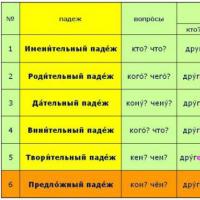 Դաս «գոյական անկման երեք տեսակ» Ռուսերենում գոյականների անկման տեսակները
Դաս «գոյական անկման երեք տեսակ» Ռուսերենում գոյականների անկման տեսակները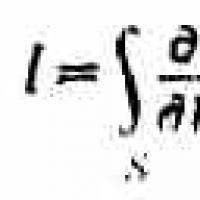 Մաքսվելի տեսության հիմունքները էլեկտրամագնիսական դաշտի համար Մաքսվելի էլեկտրամագնիսական դաշտը
Մաքսվելի տեսության հիմունքները էլեկտրամագնիսական դաշտի համար Մաքսվելի էլեկտրամագնիսական դաշտը Քաղաքային հերթից հեռացնելուց հետո ինչպե՞ս է վերականգնվում բնակարանային պայմանների բարելավման հերթում:
Քաղաքային հերթից հեռացնելուց հետո ինչպե՞ս է վերականգնվում բնակարանային պայմանների բարելավման հերթում: Պարտադիր ԱՊՊԱ ապահովագրության ապահովագրական իրադարձությունների ներքո ապահովագրված դեպքի առաջացման հետ կապված գործողություններ
Պարտադիր ԱՊՊԱ ապահովագրության ապահովագրական իրադարձությունների ներքո ապահովագրված դեպքի առաջացման հետ կապված գործողություններ 4-րդ եռամսյակի ԱԱՀ ԱԱՀ-ի վճարման կարգը և ժամկետները
4-րդ եռամսյակի ԱԱՀ ԱԱՀ-ի վճարման կարգը և ժամկետները Veloute Dubarry ապուր – Velouté Dubarry Dubarry աղցանի բաղադրատոմս
Veloute Dubarry ապուր – Velouté Dubarry Dubarry աղցանի բաղադրատոմս